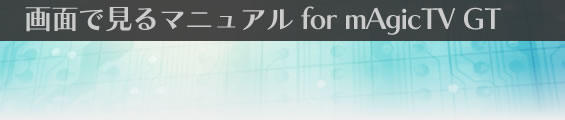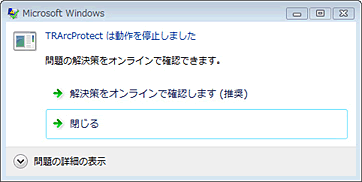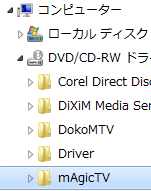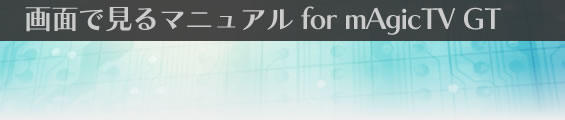
エクスポート時のトラブル
ダビング(コピー/ムーブ)したDVDメディアを再生できない
DVDプレーヤーがCPRMとVR形式に対応していないため
ダビング(コピー/ムーブ)したメディアを再生するには、CPRMとVR形式に対応したDVDプレーヤーが必要です。
お使いのDVDプレーヤーがCPRMとVR形式に対応しているかをご確認ください。
メディアがドライブと合っていないため
お使いのドライブのメーカーが推奨するメディアを使ってみてください。
メディアの状態が良くないため
仮想CD/DVDマウントソフトをインストールしているため
仮想CD/DVDマウントソフトが原因で失敗している可能性があります。
仮想CD/DVDマウントソフトがインストールされている場合は、アンインストールしてみてください。
110度CSデジタルの無料放送番組をDVD/BDにダビングしようとしたため
110度CSデジタルの無料放送番組の一部は、MPEG2で録画されます。
これらの録画ファイルは、DVD/BDへのダビングには対応していません。
Window 7にSP1以降が適用されていないため
Window 7をご利用し、SP1以降が適用されていない場合、ご利用の環境によってはダビングに失敗する可能性があります。SP1以降を適用し、ダビングをしてみてください。
ムーブを中止したら、番組が途中から再生されるようになった
ムーブを中止したため
ムーブを中止した場合、メディアには中止するまでにムーブされた番組が残った状態になっています。
パソコン側には、ムーブしていた番組の途中までが消去され、番組途中から再生されるようになります。
また、その場合、録画時間と再生位置が正しく表示されません。
ダビング(コピー/ムーブ)したBD/DVDメディアを再生したとき、番組の途中で再生が止まる
mAgicガイド GT による録画予約以外で録画した
録画は、できるだけmAgicガイドからの予約録画で[録画番組の補正]にチェックを付けた状態で行ってください。

現象が発生する例
- 録画番組データ内にマルチ編成番組と通常の番組が両方含まれていた
mAgicTV GT ではマルチ編成番組と通常の番組が両方含まれた録画番組データを再生できない場合があります。
臨時ニュースなどが途中に入った
臨時ニュースなどによる突然の番組変更に対応できなかった可能性があります。
ダビング(コピー/ムーブ)したメディアを再生したら、主音声と副音声が同時に出力された
プレーヤーの音声切換が正しく行われていないため
プレーヤーの音声切換を行ってください。
音声切換の方法については、お使いのプレーヤーの取扱説明書をご覧ください。
ダビング(コピー/ムーブ)したメディアを再生したら、映像が一瞬乱れた
電波の受信状況が悪いため
録画時に電波の受信状況が悪いと、録画番組データやダビング(コピー/ムーブ)したメディアに影響することがあります。
アンテナとの接続や、アンテナの設置状態をご確認ください。
異常がない場合、以下の方法によるテレビ信号の改善をご検討ください。
- 分配している場合は、分配する前のケーブルで接続してみる
- アンテナブースターでテレビ信号を増幅する
- アンテナやアンテナケーブルを良質な物に交換する
- 天気の状況を確認する
豪雨、豪雪等により、受信状況が悪化することがあります。
- mAgicマネージャ GT設定画面の[デバイス]タブで、デバイスを右クリックして電界設定画面を表示してください。そこで、設定を変えることで受信状況を改善できる可能性があります。
デバイスを取り外しているため
デバイスが正しく取り付けられているかをご確認ください。
また、USBでつなぐデバイスをお使いの場合、以下にご注意ください。
- パソコン起動後につないだ場合、mAgicマネージャ GT を再起動する必要があります。
- デバイスをつないでから認識されるまで15~20秒ほど掛かります。
mAgicマネージャ GT を再起動する際は、15~20秒ほど待ってから行ってください。
- デバイスをつないでも認識されない場合は、つなぐUSBポートを変えてみてください。
USBハブにつないでいる場合は、パソコンのUSBポートに直接つないでみてください。
mAgicTV GT を一度もサポートCD-ROMからインストールしたことがないため
ダビング(コピー/ムーブ)するには、サポートソフトからmAgicTV GT をインストールしたときにコピーされるデータが必要となります。
そのため、必ず一度はサポートソフトCD-ROMからmAgicTV GT をインストールする必要があります。
最新のサポートソフトをインストールしたい場合、以下の順にインストール/アンインストールを行ってください。
- サポートソフトCD-ROMからmAgicTV GT をインストールします。
- 先ほどインストールしたmAgicTV GT をアンインストールします。
- サポートライブラリからダウンロードした最新版のmAgicTV GT をインストールします。
※ サポートソフトCD-ROMからのインストールは1度だけ行う必要があります。
この後でまたmAgicTV GT をバージョンアップする場合は、サポートソフトCD-ROMからのインストールは必要ありません。
すでに番組がダビング(コピー/ムーブ)されているメディアに追記しようとしているため
DVD-Rに追記[すでに番組がダビング(コピー/ムーブ)されているメディアに別の番組をダビング(コピー/ムーブ)すること]する場合は、フォーマットをせずにそのままダビング(コピー/ムーブ)してください。
DVD-R DLがセットされているため
DVD-R DLへのダビング(コピー/ムーブ)は対応しておりません。
ダビング(コピー/ムーブ)に使いたいドライブが見えない
管理者権限を持つユーザーでログオンしていないため
管理者権限を持つユーザーでログオンしてください。
ダビング(コピー/ムーブ)を開始したら、「AACSキーの更新に失敗しました。…」と表示された
AACSキーの有効期限が切れたため
インターネット接続環境がないため、AACSキーの更新に失敗しています。
インターネットに接続できる状態にしてから、再度ダビング(コピー/ムーブ)をお試しください。
AACSキー更新のためのWebページが開かれます。
Webページ内の指示に従って、AACSキーの更新を行ってください。
BDへのダビング(コピー/ムーブ)画面の起動に時間がかかる
環境によってはBDドライブの制御に時間がかかるため
BDへのダビング(コピー/ムーブ)画面を表示すると、「起動中」と表示されたまま数分間待たされることがあります。
これは、BDドライブを制御するための処理を実行しているためです。
正常に動作していますので、起動が完了するまでお待ちください。
DTCP-IPサーバーへのダビング(コピー/ムーブ)に失敗した
DTCP-IPサーバーとつながっていないため
パソコンやDTCP-IPサーバーが正しくネットワークでつながっているか、LANケーブルなどをご確認ください。
B-CASカードをデバイスにセットしていないため
デバイスにB-CASカードが正しくセットされているかを、添付の取扱説明書もご覧の上、ご確認ください。
DTCP-IPサーバーへのダビング(コピー/ムーブ)ができない状態だったため
以下の状態では、DTCP-IPサーバーへのダビング(コピー/ムーブ)はできません。
- mAgicPlayer GTで再生中
- BDへのダビング(コピー/ムーブ)起動中
- DVDへのダビング(コピー/ムーブ)起動中
- 編集してダビング(コピー/ムーブ)、Direct DiscRecorder for mAgicTV起動中
- DiXiM Media Server 3 for mAgicTVでコンテンツの配信中
- DiXiM Media Server 3 for mAgicTVがインターネット接続による認証をされていない
(プロキシサーバーを介さないインターネット接続を行い、パソコンを再起動してください。
インターネット接続による認証について詳しくは、DiXiM Media Server 3 for mAgicTVのヘルプの『デジタル録画番組の配信を確認する』をご覧ください。 )
- パソコンの電源が切られたり、省電力機能が働いた状態
(ダビング中にそのような状態にならないようにご注意ください。)
- ネットワークの場所の設定が認識中のため
Windows起動後、Windowsが自動的にネットワークの場所の設定を完了するまでお待ちください。
※下の[ネットワークの場所の設定が正しくないため]と[ファイアウォールの設定が正しくないため]も合わせてご覧ください。
- ネットワークドライブに保存した
(ネットワークドライブに保存すると、DTCP-IPのダビングが行えなくなります。)
ネットワークの場所の設定が正しくないため
Windows 8/7 |
- [コントロールパネル]⇒[ネットワークとインターネット]⇒[ネットワークと共有センター]を開きます。
- ネットワークの下に[パブリックネットワーク]と表示されている場合、[パブリックネットワーク]をクリックし、[ホームネットワーク]か[社内ネットワーク]を選びます。
|
| Windows Vista |
- [コントロールパネル]⇒[ネットワークと共有センター]を開きます。
- 「ネットワーク」の右側にある[カスタマイズ]をクリックします。
- [参照]をクリックします。
- 「ネットワークの場所の設定」-「場所の種類:」が[パブリック]になっている場合、[プライベート]に変更します。
|
ファイアウォールの設定が正しくないため
| Windowsファイアウォール |
Windows 8/7 |
インターネットを含むネットワーク接続のセキュリティを向上させる「Windowsファイアーウォール」機能が搭載されています。
本設定は自動で設定を行いますが、設定に失敗する場合があります。
「コントロールパネル」⇒「システムとセキュリティ」⇒「Windowsファイアウォール」⇒「詳細設定」より設定を行ってください。
- 左側の[ローカルコンピューターのセキュリティが強化されたWindowsファイアウォール]→[受信の規則]をクリックします。
- DiXiM Media Server 3 for mAgicTV が一覧にあるか確認します。
ある場合は、問題ありません。ない場合は、次に進んでください。
- 右側の[新しい規則]をクリックします。
- [プログラム]を選び、[次へ]をクリックします。
- [参照]をクリックします。
- ” \Program Files\DigiOn\DiXiM Server 3 for mAgicTV ”から、「dms_sync_svc.exe」を選んで、[開く]をクリックします。
- [次へ]をクリックします。
- [接続を許可する]を選び、[次へ]をクリックします。
- [ドメイン]、[プライベート]、[パブリック]の全てにチェックが付いていることを確認し、[次へ]をクリックします。
- 「名前」に[DiXiM Media Server 3 for mAgicTV ]と入力し、[完了]をクリックします。
|
| Windows Vista/ XP SP2 |
インターネットを含むネットワーク接続のセキュリティを向上させる「Windowsファイアーウォール」機能が搭載されています。
本設定は自動で設定を行いますが、設定に失敗する場合があります。
「コントロールパネル」⇒「Windowsファイアウォール」⇒「例外」タブより設定を行ってください。
- DiXiM Media Server 3 for mAgicTV が一覧にあるか確認します。
ある場合は、問題ありません。ない場合は、次に進んでください。
- [プログラムの追加]をクリックします。
- [参照]をクリックします。
- ” \Program Files\DigiOn\DiXiM Server 3 for mAgicTV ”から、「dms_sync_svc.exe」を選んで、[開く]をクリックします。
|
| 上記以外のファイアウォール
|
自動で設定を行いません。
以下の内容を参考に手動で設定をお願いします。
下記のアプリケーション、ポートを使ってダビング(コピー/ムーブ)を行います。
| アプリケーション |
プログラムファイル名 |
機能 |
ポート番号 |
プロトコル |
| DiXiM Media Server |
dms_sync_svc.exe※ |
DiXiM Media Server Discovery |
1900 |
UDP |
| DiXiM Media Server UPnP |
59367 |
TCP |
| DiXiM Media Server Device Manager |
36496 |
TCP |
| DiXiM Media Server AKE |
53095 |
TCP |
※ インストール時にインストール先のフォルダを変更していない場合は、
C:\Program Files\DigiOn\DiXiM Media Server 3 for mAgicTV フォルダにインストールされています。 |
録画時に使っていたデバイスが取り外されているため
録画時に使っていたデバイスがない場合、正しくエクスポートする事ができません。
セキュリティーを設定していない無線LANを使っているため
無線LANを使って録画番組を配信する場合は、お使いの無線LANにセキュリティーの設定が行われている必要があります。
無線LANの設定のご確認方法については、お使いの無線LANの取扱説明書などをご参照ください。
ネットワークアダプターが複数搭載されているため
複数のネットワークアダプターが搭載されている場合、正しく動作しません。
使っているネットワークアダプターを1つ残し、残りは取り外すか、デバイスマネージャで無効にしてください。
DTCP-IPサーバーへのダビング(コピー/ムーブ)時に、「~は動作を停止しました」と表示される
Windowsのデータ実行防止(DEP)が稼働したため
Windows XP SP2以降 および Windows Vista® には、ウイルスやその他のセキュリティ脅威によってコンピューターが被害を受けないようにするためのセキュリティー機能として、「データ実行防止(DEP)」が搭載されています。
お使いのコンピューターのハードウェアが「データ実行防止(DEP)」に対応している場合は、この機能は自動的にオンに設定されています。この「データ実行防止(DEP)」の詳細設定によっては、DiXiM Media Server 3 for mAgicTV を構成するプログラムの動作が強制的に終了される場合があります。
下のような画面が表示され、「動作を停止しました」とされるプログラム名が「TRArcProtect」、「dms_sync_svc.exe」、「dms_sync_svc」のいずれかである場合は、[スタート]→[(すべての)プログラム]→[DiXiM Media Server3 for mAgicTV]→[DiXiM Media Server3 マニュアル]をクリックし、「DiXiM Media Server3 マニュアル」の「Windows XPおよびVistaの[データ実行防止 (DEP)]の設定」をご確認いただき、詳細設定の変更を行ってください。
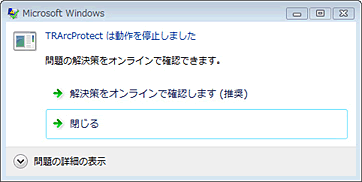
メモリースティックへのダビング(コピー/ムーブ)ができない
メモリースティックPROデュオTMでないため
メモリースティックへのダビング(コピー/ムーブ)は、メモリースティックPROデュオTMのみ対応しています。
お使いのメモリースティックがメモリースティックPROデュオTMかどうかをご確認ください。
iPhone、iPod touchのTVPlayerで視聴・再生できない
iPhone、iPod touchの無線LANの設定が正しくないため
録画番組がないため
「Bonjourサービス」が正しく動作していないため
iPhone/iPod touch/iPad視聴・再生に使う「Bonjourサービス」が正しく動作していません。
以下の手順で「Bonjourサービス」を再インストールしてください。
- サポートソフトCD-ROMのmAgicTVフォルダにある「BonjourSetup」をダブルクリックします。
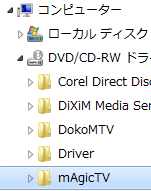
- 画面の指示に従って、インストールしてください。
※ [修復][削除]を選ぶ画面が表示されたら、[修復]を選んでください。
ファイアウォールの設定が正しくないため
| Windowsファイアウォール |
自動設定プログラムがあります。
以下の手順で、自動設定プログラムを起動してください。
- mAgicTV GT がインストールされたフォルダにある「FWAddPort」をダブルクリックします。
初期設定でインストールした場合は、「C:\Program Files\I-O DATA\mAgicTV GT」がmAgicTV GT のインストールされたフォルダになります。
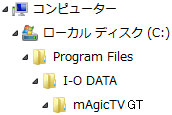
※ Windows8/7の場合、「C:\Program Files(x86)\I-O DATA\mAgicTV GT」 になります。
- サポートソフトCD-ROMのmAgicTVフォルダにある「BonjourSetup」をダブルクリックします。
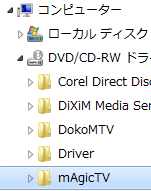
- 画面の指示に従って、インストールしてください。
※ [修復][削除]を選ぶ画面が表示されたら、[修復]を選んでください。
- Windows 8/7/Vista の場合は、以下の作業を行います。
①
「コントロールパネル」を開きます。
② [システムとセキュリティ]-[Windowsファイアウォール]-[許可されたプログラム]を開きます。
③ [設定変更]をクリックします。
④ 「Bonjour」と「SegClip_iPhone」の項目で、[ホーム/社内(プライベート)][パブリック]の両方にチェックを付けます。
- これでファイアウォールの設定が行われました。
|
| 上記以外のファイアウォール |
自動で設定を行いません。
セキュリティーソフトにファイアウォール機能がある場合は、ソフトに手動で設定をお願いします。
下記のアプリケーション、ポートを使ってダビング(コピー/ムーブ)を行います。
| ポート名 |
ポート番号 |
プロトコル |
| SegClip_iPhone |
8278 |
TCP |
| アプリケーション名 |
プログラムパス |
| Bonjour |
C:\Program Files\Bonjour\mDNSResponder.exe
※ Windows 8/7(64ビット)の場合、
「C:\Program Files(x86)\Bonjour\mDNSResponder.exe」 になります。 |
|
TVPlayerまたはTVstreem上でサーバーをタップした場合「接続できませんでした」と表示される
パソコン側でmAgicマネージャー GTを再起動してください。
手順:
1.タスクトレイから「mAgicマネージャー GT」を右クリックし、「終了」を選択。
2.mAgicガイド GTをダブルクリックしマネージャーを起動します。
3.iPhoneまたはiPadから操作をお試しください。
DTCP-IPサーバーへのダビング(コピー/ムーブ)時に、「ページが表示できません」と表示される
ネットワークドライブ上に録画した番組をダビング(コピー/ムーブ)しようとしたため
ネットワークドライブ上に録画した番組は、DTCP-IPサーバ-へダビング(コピー/ムーブ)できません。
ダビング中や録画モードの変換、転送用録画ファイルの作成中に、省電力(休止、スリープ)へ移行すると、ダビングや録画モードの変換、転送用録画ファイルの作成が正常にできなかった
ダビング中や録画モードの変換、および転送用録画ファイルの作成中には、省電力へ移行しないでください。